文章目录
1.前置条件
- Linux操作系统需要要是64位.如果不清楚自己Linux上是多少位的,可以使用以下命令进行查看
getconf LONG_BIT
我这里就是64位的

- 要想安装Redis,Linux上必须要有gcc编译环境
gcc是linux下的一个编译程序,是C程序的编译工具。
使用以下命令查看Linux上是否有gcc编译环境
gcc -v
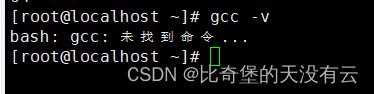
我这里是没有的,如果有可以跳过下面这一步
使用以下命令来安装gcc编译环境
yum -y install gcc-c++
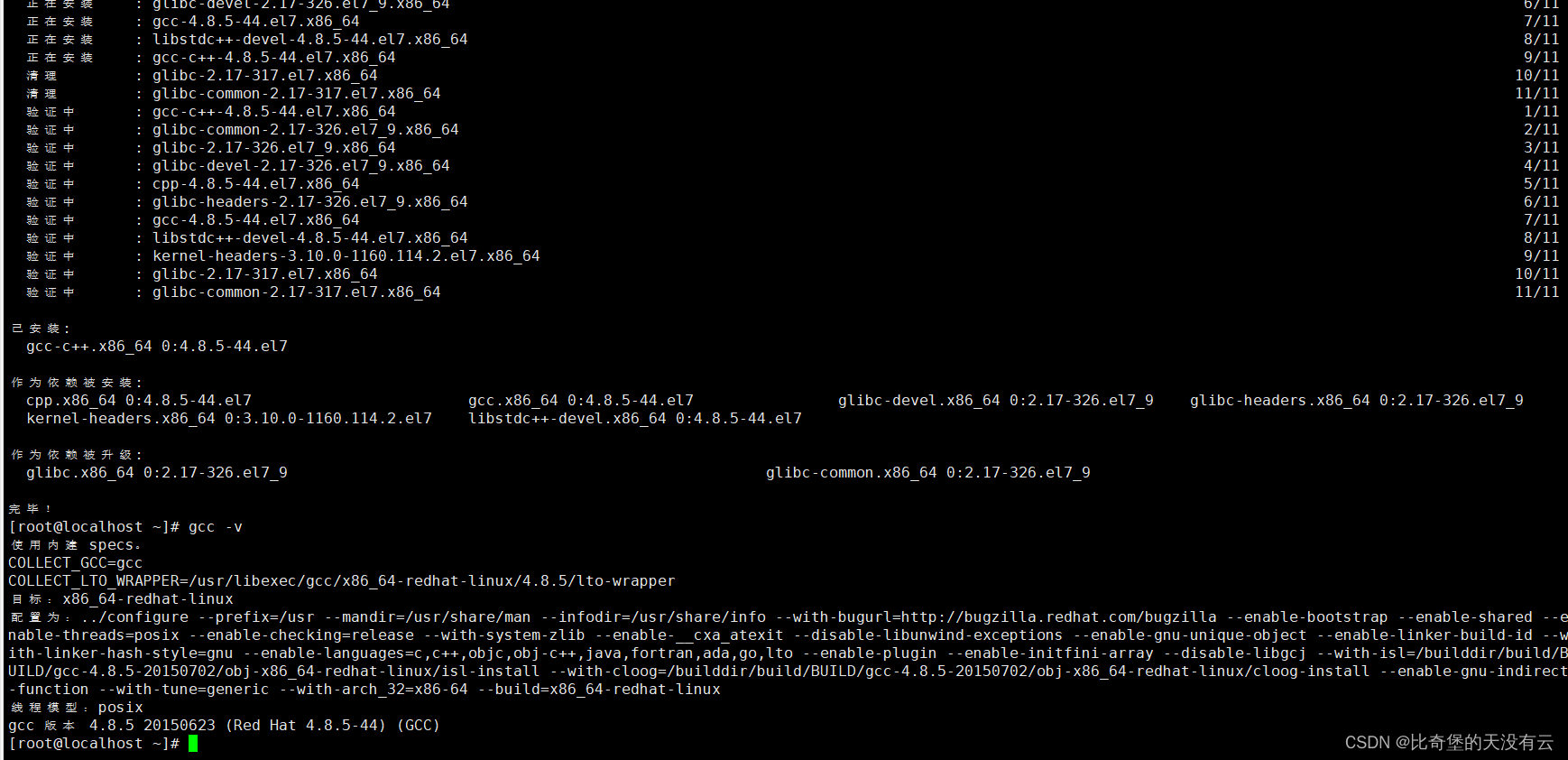
2.安装Redis
2.1下载Redis安装包并解压
进入Redis官网
目前最新的是7.0.15这个版本,选择Centos 7进行下载
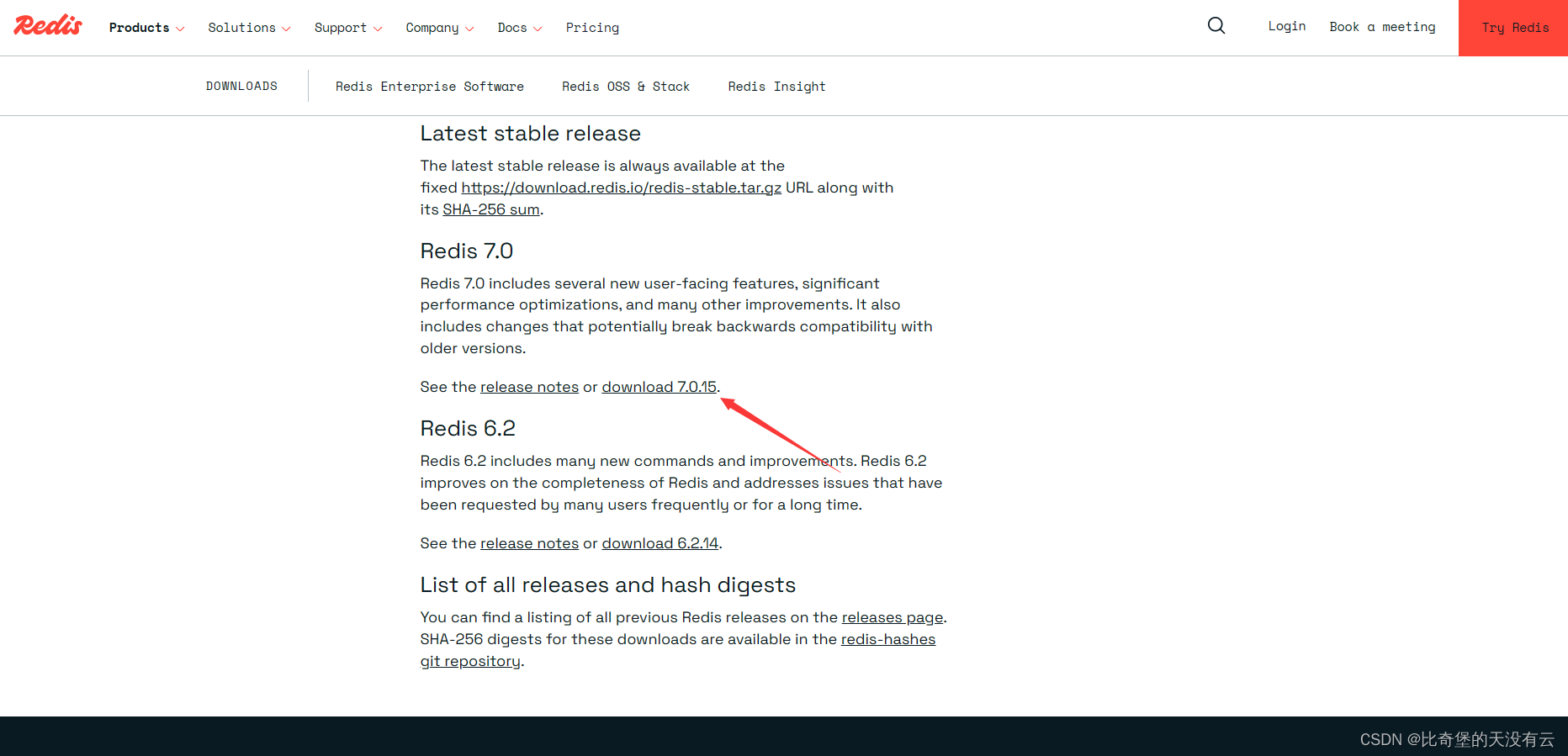
使用xftp将下载好的Redis安装包传到Linux的/opt目录下
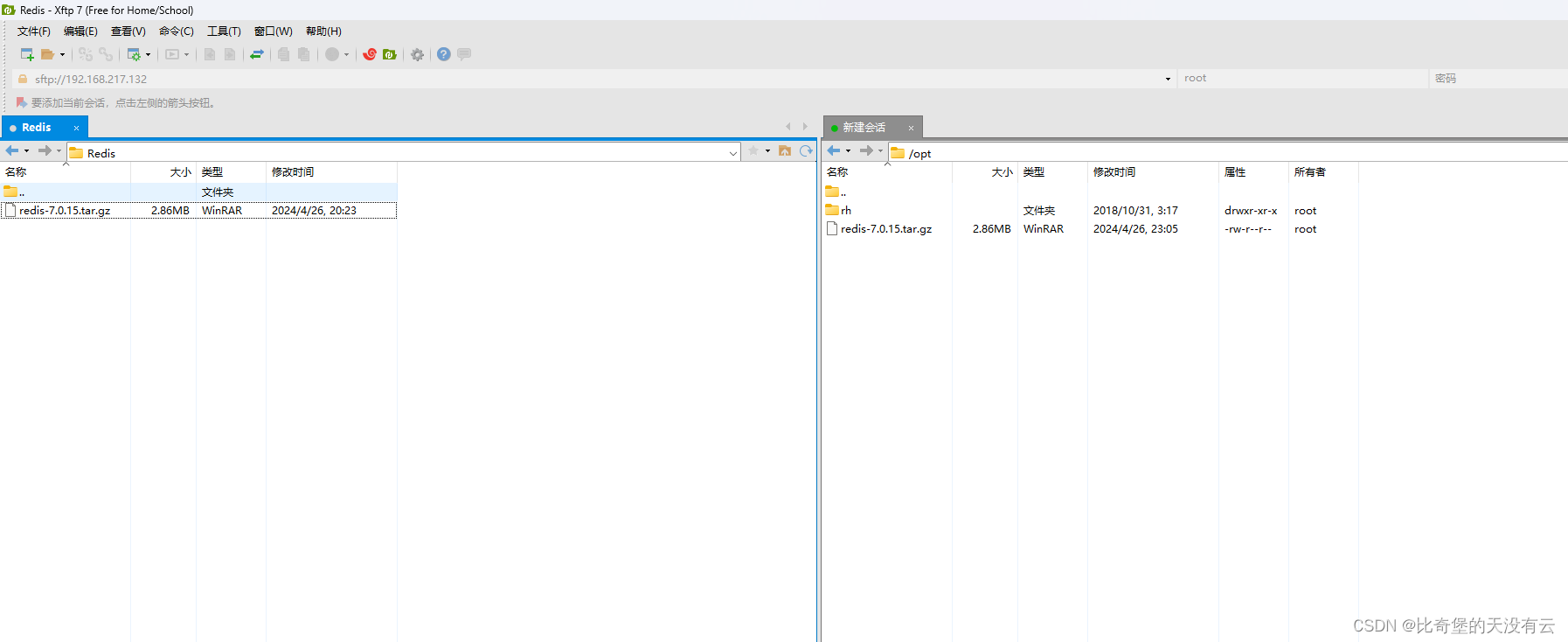
使用tar命令来进行解压缩
tar -zxvf redis-7.0.15.tar.gz
解压完成后,进入解压好Redis文件夹中
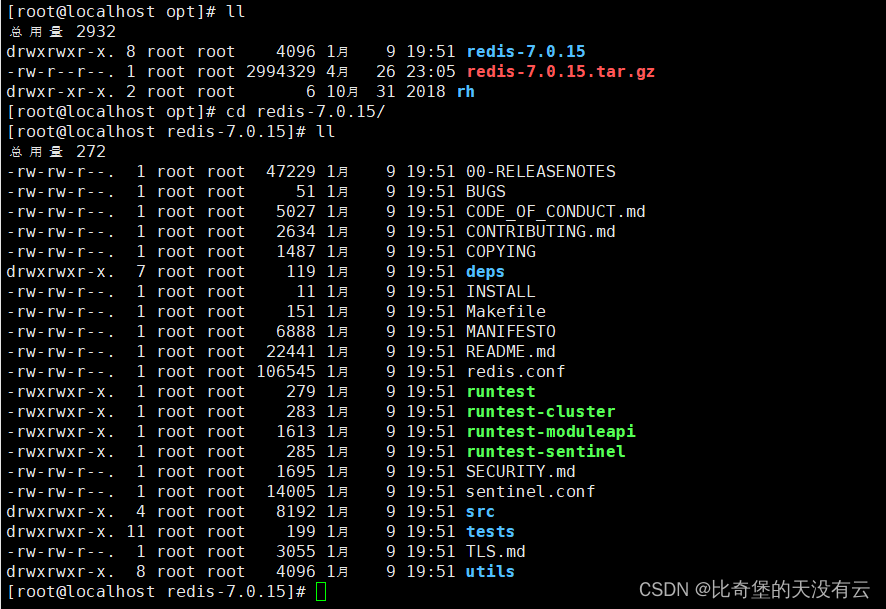
2.2在redis目录下执行make命令

在当前目中下执行以下命令
make && make install
在Linux环境中,make 和 make install 命令经常一起使用来编译和安装从源代码编译的软件。
执行完成之后查看 /usr/local/bin这个目录
cd /usr/local/bin
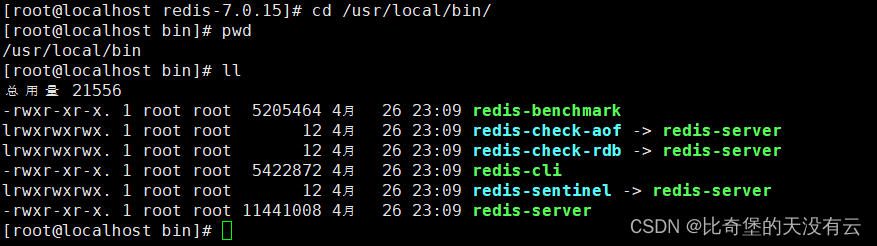
2.3修改Redis配置文件
接下来修改Redis的配置,回到opt/redis-7.0.15这个目录下
这里有一个redis.conf
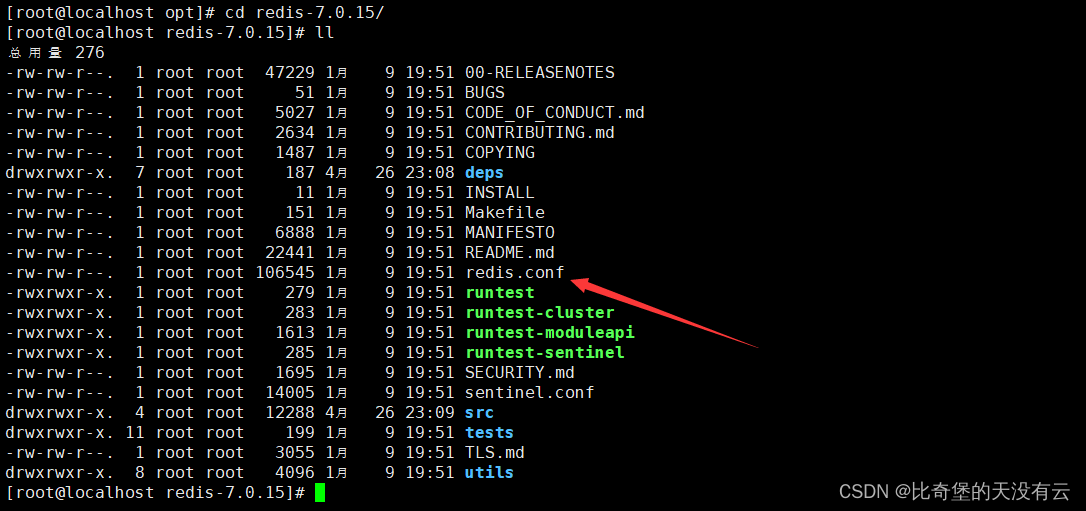
不建议在这里直接修改,建议先拷贝一份,在拷贝的文件中改,万一修改错误,也只是拷贝的文件有问题,还能恢复成默认的配置文件
# 在根目录下创建redis-config这个文件夹
mkdir /redis-config
#拷贝redis配置文件到redis-config这个文件夹并命名为redis7.conf
cp redis.conf /redis-config/redis7.conf

使用vim编译redis7.conf配置文件
vim redis7.conf
需要修改以下内容:
1 默认daemonize no 改为 daemonize yes
2 默认protected-mode yes 改为 protected-mode no
3 默认bind 127.0.0.1 改为 直接注释掉(默认bind 127.0.0.1只能本机访问)或改成本机IP地址,否则影响远程IP连接
4 添加redis密码 改为 requirepass 你自己设置的密码
⭐小技巧: redis配置文件中的内容是很多的,如果一行一行找有些麻烦,可以在正常模式下输入斜杠 / 后跟你要查找的文本模式,然后按回车键。Vim将从光标当前位置开始向下查找第一个匹配项。按n匹配下一个目标
修改内容如下:
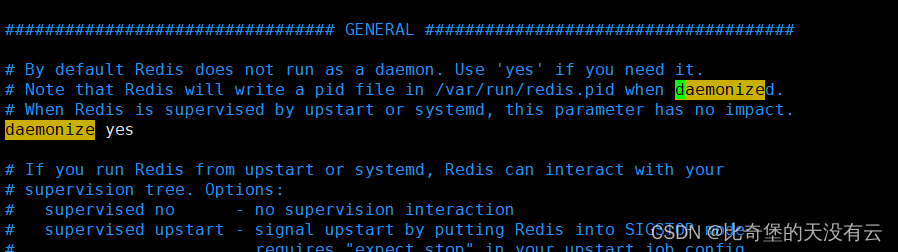
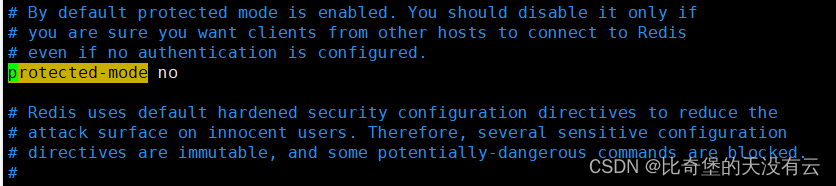
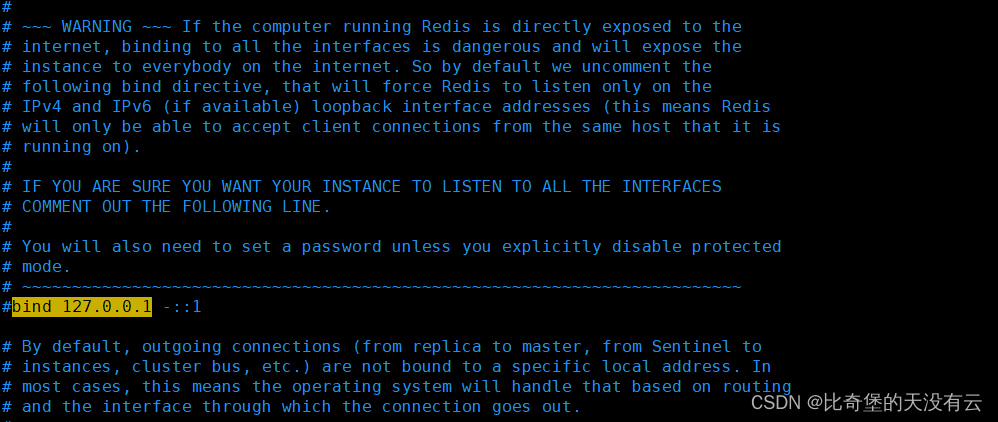
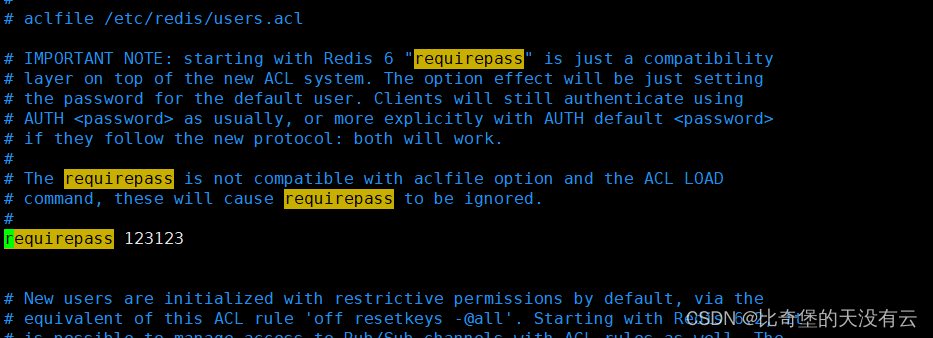
2.4启动Redis服务
配置文件修改完成了,接下来启动Redis服务,同时要告诉Redis去读哪个配置文件
使用以下命令
redis-server /redis-config/redis7.conf

redis后台服务已成功启动
2.5连接redis服务
redis-cli -a 密码

在redis命令行中输入ping,如果回复的是PONG Redis安装成功,即可正常使用

使用quit即可退出Redis

2.6修改完配置文件后启动Redis步骤
在修改完配置文件,之后想启动Redis就简单很多,只需要以下三步:
进入 /usr/local/bin这个目录
cd /usr/local/bin/
启动Redis服务,同时要告诉Redis去读哪个配置文件
redis-server /redis-config/redis7.conf
连接redis服务
redis-cli -a 密码
3.Redis卸载
Redis卸载很简单,首先需要停止Redis服务
redis-cli shutdown
然后进入/usr/local/bin/redis-*
ls -l /usr/local/bin/redis-*
使用rm命令来删除redis相关文件
rm -rf /usr/local/bin/redis-*
4.使用可视化工具连接Redis
接下来为大家推荐一款Redis可视化工具redisinsight
官网: https://redis.io/insight/
下载安装即可
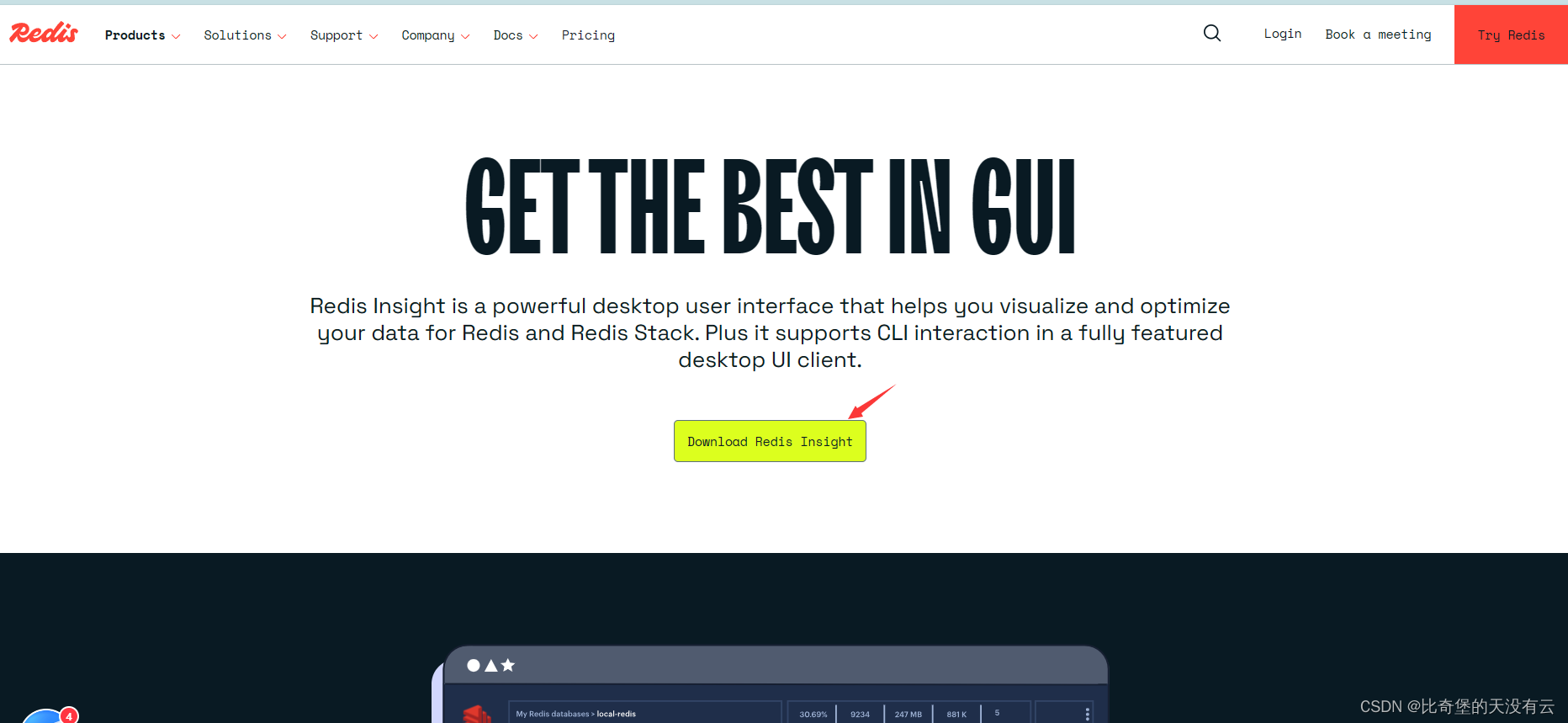
因为是连接虚拟机上的Redis,我们需要先关闭防火墙
systemctl stop firewalld
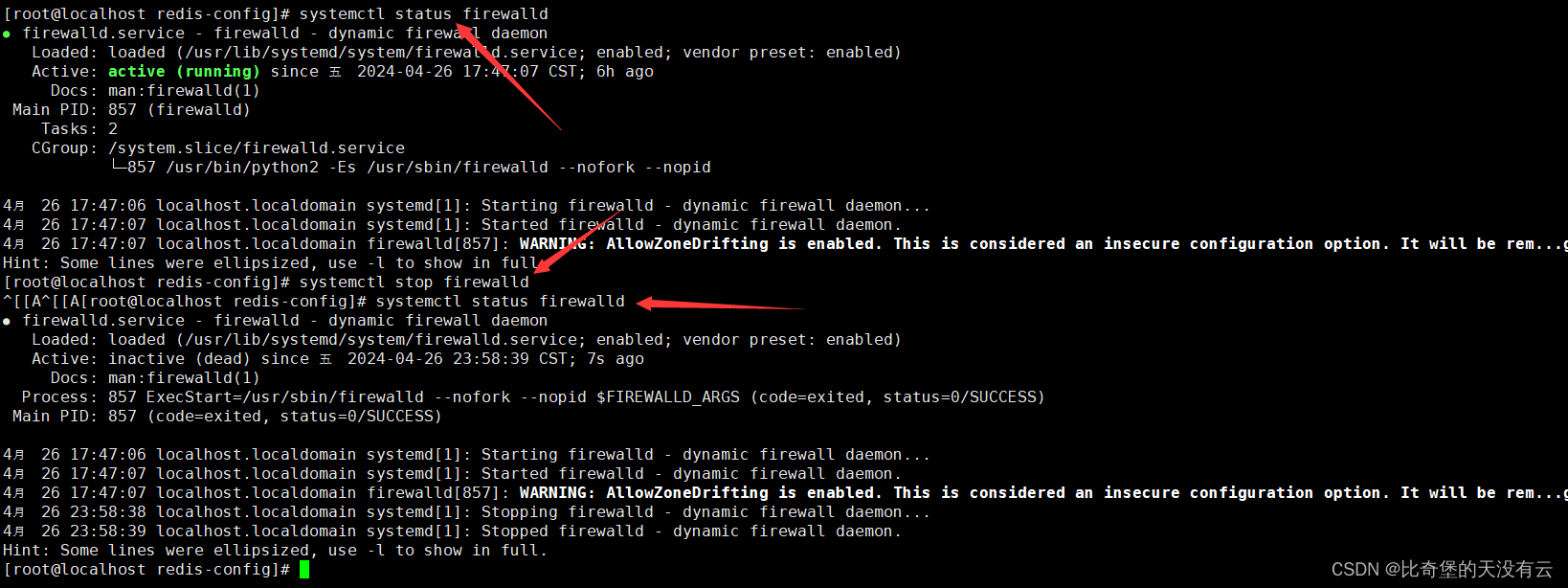
接下来使用redisinsight连接redis
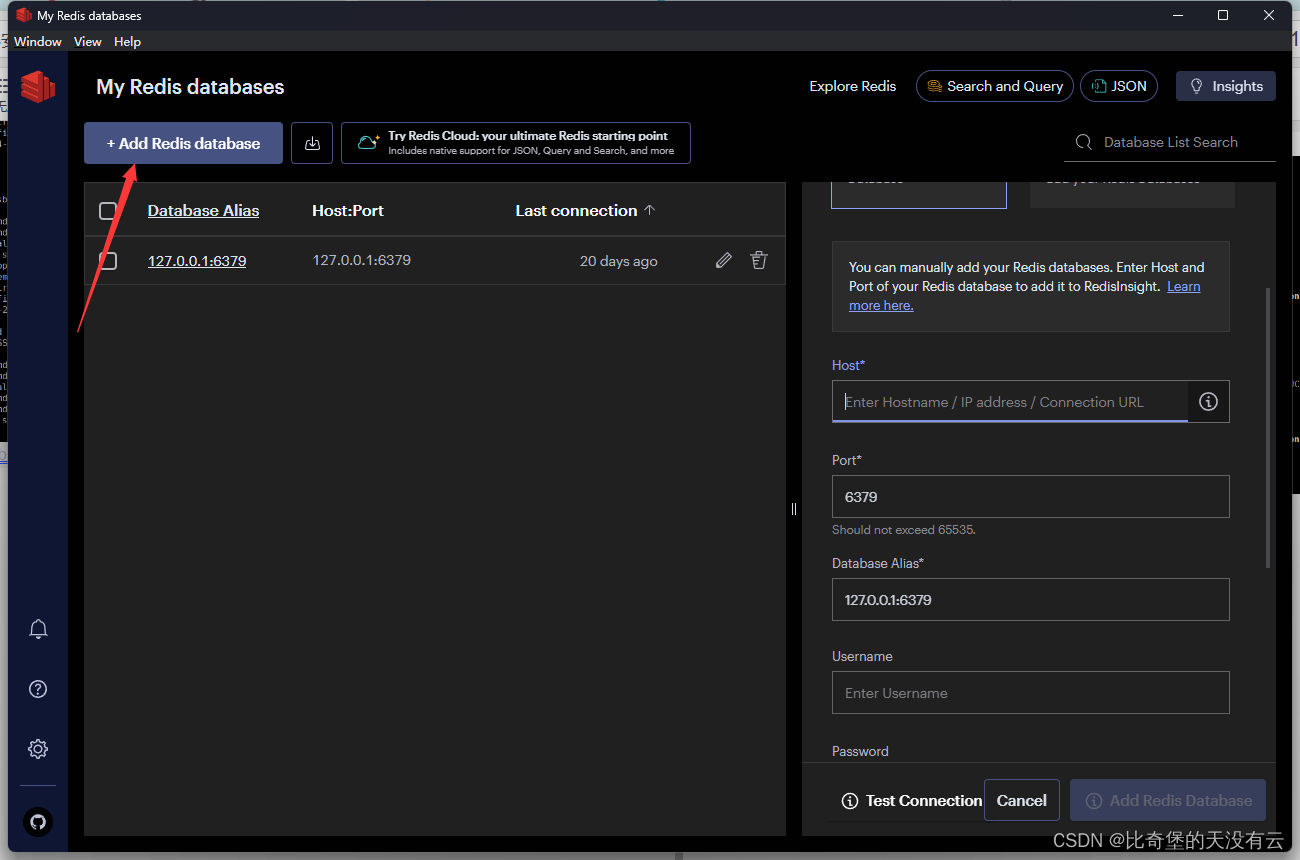
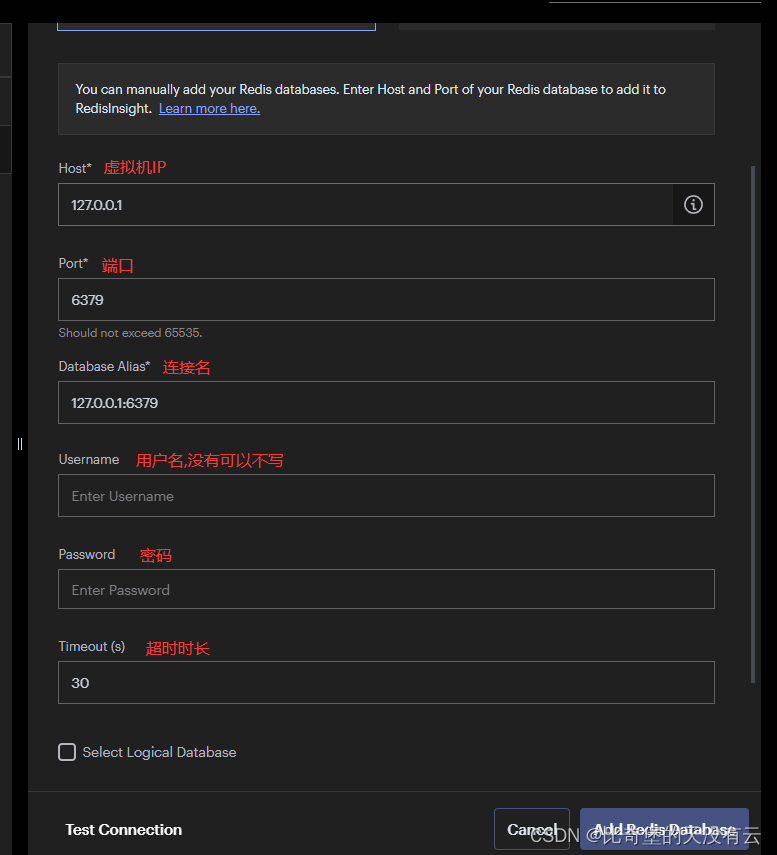
输入完成后点击连接即可






















 1万+
1万+











 被折叠的 条评论
为什么被折叠?
被折叠的 条评论
为什么被折叠?










